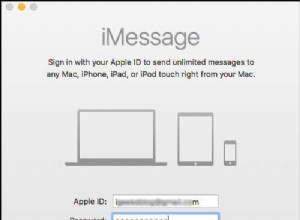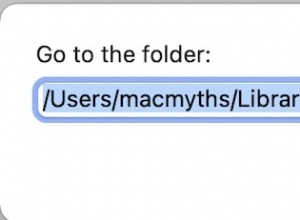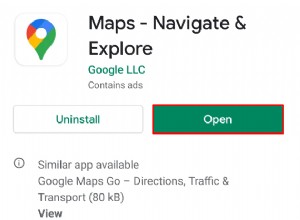أصدرت Apple في سبتمبر 2020 تحديثًا لأجهزة AirPods وبعض سماعات الرأس التي تحمل علامة Beats والتي تتيح لها التبديل تلقائيًا بين iPhone و iPad و Mac اعتمادًا على الجهاز الذي تريد الاستماع إليه.
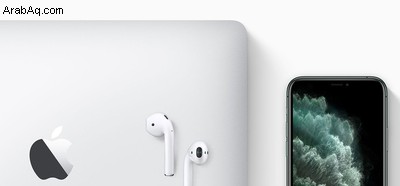
على سبيل المثال ، إذا كنت تستمع إلى جهاز آخر باستخدام AirPods ولكنك تريد الاستماع إلى iPhone بدلاً من ذلك ، ابدأ في تشغيل الموسيقى أو بودكاست أو أي صوت آخر على iPhone الخاص بك ، وسوف تتحول أجهزة AirPods إلى iPhone تلقائيًا. يمكن لـ AirPods أيضًا التبديل إلى iPhone عند إجراء مكالمة أو الرد عليها على iPhone.
ما تحتاجه
للاستفادة من تبديل الصوت ، ستحتاج إلى إحدى سماعات الرأس التالية من Apple أو Beats التي تدعم الميزة.
- AirPods Pro
- AirPods (الجيل الثاني)
- Powerbeats
- برنامج Powerbeats Pro
- Solo Pro
لكي يعمل تبديل الصوت ، تحتاج أجهزتك الأخرى إلى تسجيل الدخول باستخدام نفس معرف Apple مثل iPhone. يتطلب تبديل الصوت أيضًا iOS 14 أو iPadOS 14 أو macOS Big Sur أو إصدارًا أحدث ، بالإضافة إلى البرامج الثابتة المناسبة لسماعات الرأس.
تأكد من تحديث البرنامج الثابت لسماعات الرأس
يمكن لمالكي سماعات أذن Beats أو سماعات الرأس استخدام Beats Updater لمواكبة أحدث البرامج الثابتة.
بالنسبة إلى AirPods و AirPods Pro ، لا توجد طريقة واضحة لترقية البرامج الثابتة ، مع تثبيت البرامج الثابتة الجديدة عبر الهواء عند توصيلها بجهاز iOS. ومع ذلك ، فإن وضع سماعات الأذن في العلبة ، وتوصيلها بمصدر طاقة ، ثم إقران AirPods بـ iPhone أو iPad يجب أن يفرض التحديث بعد فترة قصيرة من الوقت.
أصدرت Apple في سبتمبر 2020 البرنامج الثابت 3A283 لـ "AirPods Pro" الذي قدم الصوت المكاني وتبديل الصوت. ربما تكون Apple قد أصدرت أحدث البرامج الثابتة بحلول الوقت الذي تقرأ فيه هذا ، ولكن يمكنك التحقق من البرنامج الثابت AirPods Pro باتباع الخطوات التالية:
- تأكد من توصيل AirPods بجهاز iOS الخاص بك.
- افتح الإعدادات التطبيق.
- انقر على عام .
- انقر على حول .
- انقر على AirPods .
- انظر إلى الرقم الموجود بجوار "إصدار البرنامج الثابت".

كيفية تشغيل تبديل الصوت
- تأكد من توصيل AirPods بجهاز iOS الخاص بك.
- ابدأ تشغيل الإعدادات التطبيق على iPhone أو iPad.
- انقر على بلوتوث .
- انقر على المعلومات ( أنا ) بجوار اسم Airpods أو سماعات الرأس Beats.
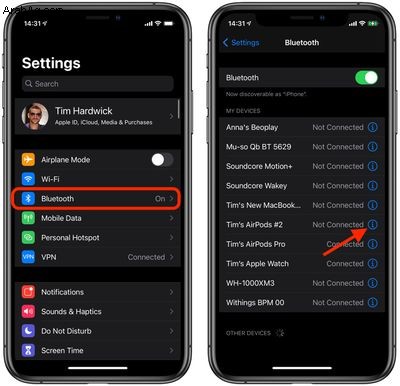
- انقر على الاتصال بجهاز iPhone / iPad هذا .
- انقر على تلقائيًا .
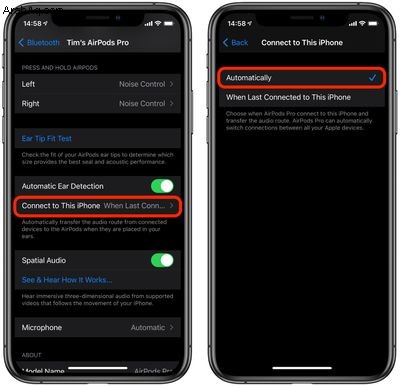
إذا كانت سماعات الرأس لديك تتحول تلقائيًا من iPhone إلى جهاز آخر ولكنك تريد أن تظل متصلة بـ iPhone / iPad ، فانقر على السهم الأزرق في إشعار "انتقل إلى" الذي يظهر أعلى شاشة iPhone / iPad.
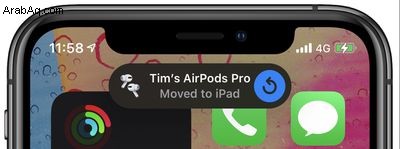
كيفية إيقاف تشغيل تبديل الصوت
- تأكد من توصيل AirPods بجهاز iOS الخاص بك.
- ابدأ تشغيل الإعدادات التطبيق على iPhone أو iPad.
- انقر على بلوتوث .
- انقر على المعلومات ( أنا ) بجوار اسم Airpods أو سماعات الرأس Beats.
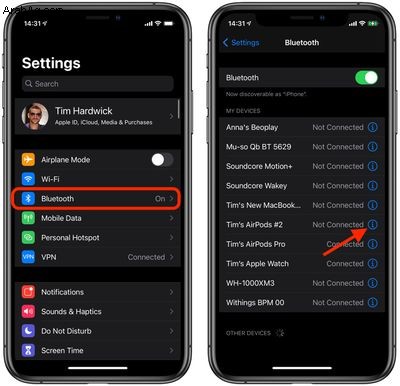
- انقر على الاتصال بجهاز iPhone / iPad هذا .
- المس عند آخر اتصال بجهاز iPhone هذا .
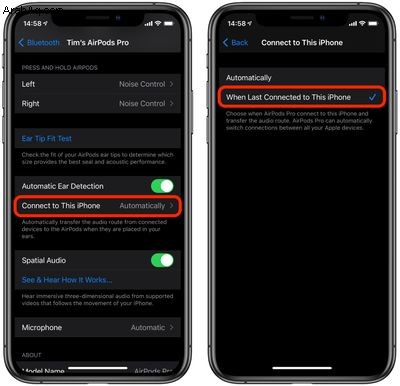
تعرف على كيفية استخدام ميزة الصوت المكاني التي تأتي مع البرنامج الثابت لتحويل الصوت على AirPods Pro.